
D7 è uno strumento gratuito molto utile per mantenere, riparare e modificare Windows, assistere nella rimozione di malware ed eseguire il backup di tutti i profili utente sul computer. Può aiutare i tecnici del PC a eseguire molte attività.
NOTA: D7 è destinato esclusivamente all'uso da parte di tecnici PC esperti, non per "utenti finali". Può essere pericoloso se non usato con molta attenzione. Ti consigliamo anche di fare un backup di tutti i tuoi dati prima di utilizzare D7. È possibile utilizzare lo strumento DataGrab in D7 per eseguire un backup.
D7 funziona su Windows 7, Vista e XP e sui sistemi operativi server e non necessita di installazione. Basta estrarre i file dal file .zip che puoi scaricare utilizzando il collegamento alla fine di questo articolo.
Imposta D7
Molte delle funzioni in D7 non richiedono l'utilizzo di strumenti di terze parti. Tuttavia, se desideri sfruttare tutte le funzionalità di D7, ti consigliamo di installare gli strumenti aggiuntivi. Non sono distribuiti con D7, ma la procedura è semplice per installarli.
Ketarin è il primo strumento che installeremo. Questa piccola applicazione mantiene una raccolta di tutti i pacchetti di installazione importanti sul computer, che possono essere masterizzati su un CD o inseriti in un'unità flash USB. Nota che Ketarin non ha lo scopo di mantenere il tuo sistema aggiornato.
Per installare Ketarin, scaricalo da http://ketarin.org/ . Estrai il file .zip e copia i file nella directory Strumenti \ Ketarin di terze parti nella directory in cui hai estratto D7. Se la directory non esiste, creala.
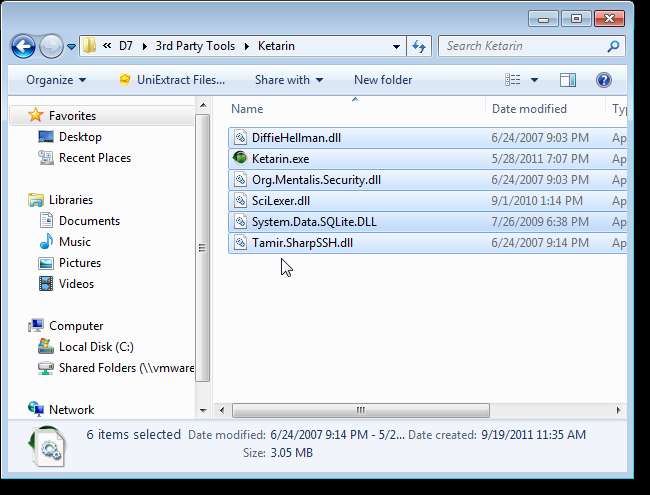
Successivamente, scarica la versione della riga di comando di 7-Zip da http://www.7-zip.org/download.html . Estrai il file 7za.exe nella stessa directory in cui hai copiato i file Ketarin.
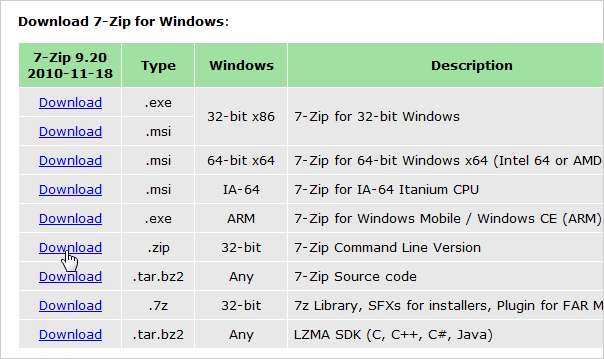
Vai alla directory in cui hai estratto D7 e fai doppio clic sul file D7.exe per eseguire il programma.
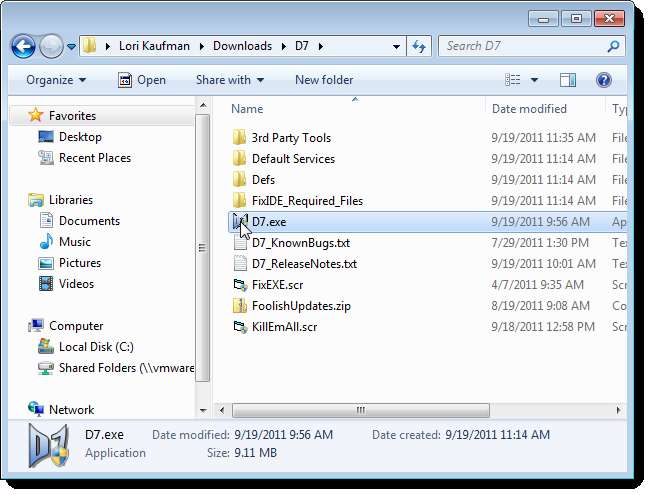
Se la Controllo dell'account utente viene visualizzata la finestra di dialogo, fare clic su sì continuare.
NOTA: Potresti non vedere questa finestra di dialogo, a seconda del tuo Impostazioni di controllo dell'account utente .
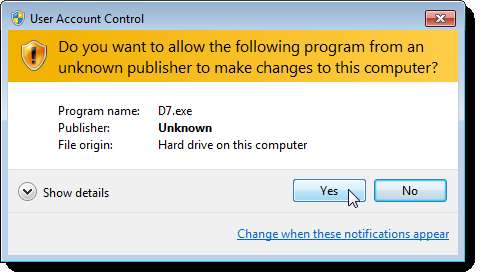
Viene visualizzata la finestra di dialogo del contratto di licenza. Selezionare la casella di controllo Ho letto l'EULA e fare clic su Accetto. Viene visualizzata una finestra di dialogo di conferma che dice che hai accettato il contratto di licenza. Fare clic su OK per chiudere la finestra di dialogo.
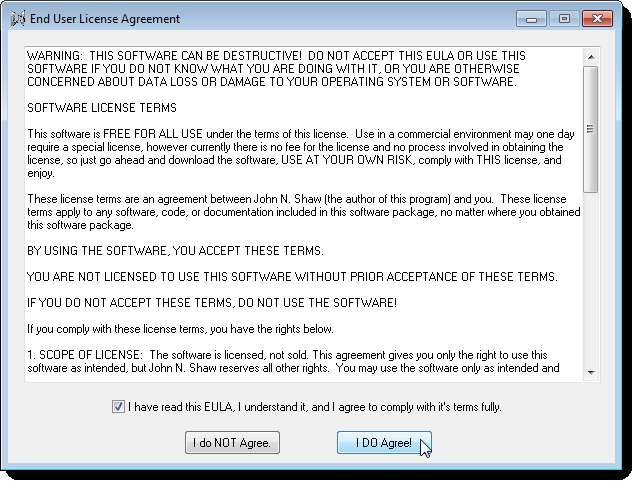
La prima volta che si esegue D7, viene visualizzata la seguente finestra di dialogo. Se desideri esaminare le molte opzioni disponibili in D7, fai clic su OK.
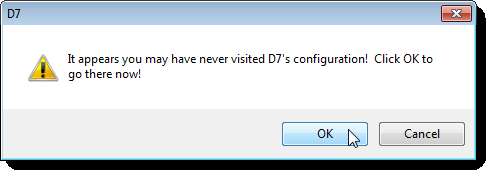
Modifica le opzioni che desideri modificare, se lo desideri. Se hai apportato modifiche, fai clic su Salva e chiudi. Se non desideri apportare alcuna modifica alle opzioni in questo momento, fai clic su Annulla e chiudi. Puoi sempre modificare le opzioni in un secondo momento.
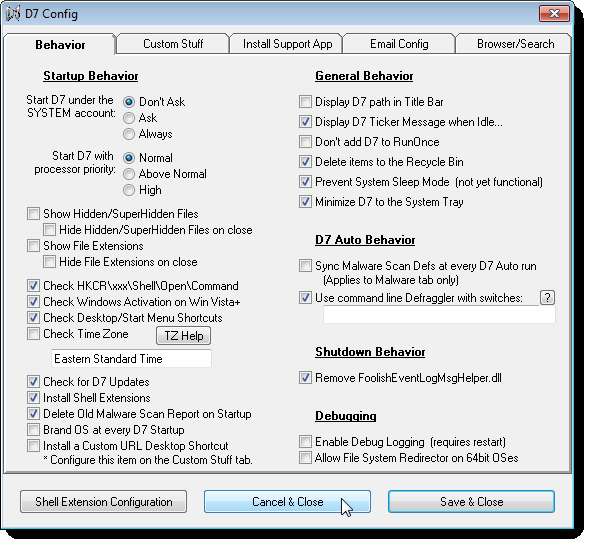
Inoltre, la prima volta che si esegue D7, viene visualizzata anche la finestra di dialogo Configurazione estensione shell. Puoi scegliere di modificare queste opzioni ora o attendere fino a un momento successivo. Fare clic su Salva e chiudi per chiudere la finestra di dialogo.
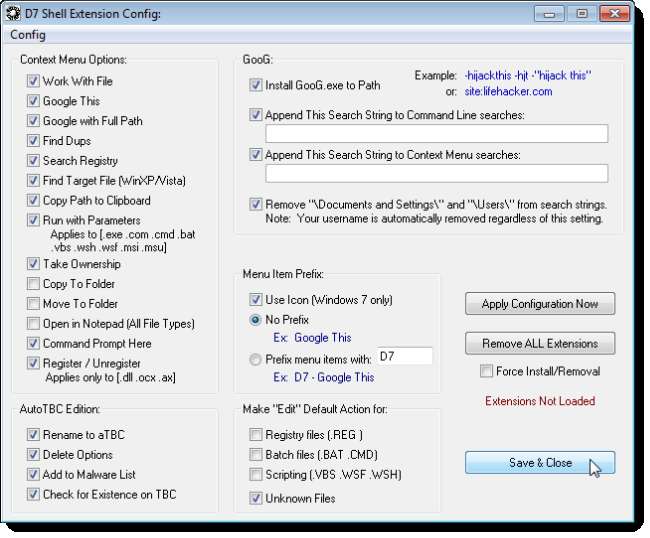
Quando viene visualizzata la finestra principale di D7, fare clic sull'icona del punto interrogativo blu nell'angolo superiore destro della finestra. Seleziona Aggiorna strumenti di terze parti dal menu popup.
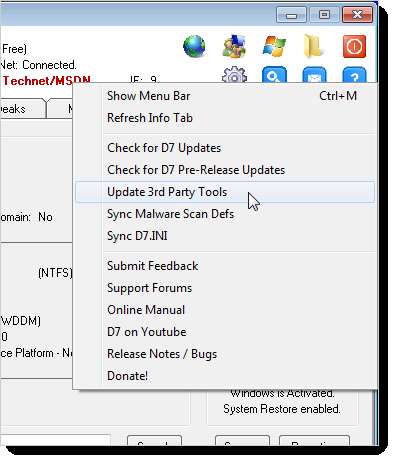
Quando viene visualizzata la finestra di dialogo Aggiorna strumenti di terze parti tramite Ketarin, fare clic su Aggiorna profilo predefinito.

Dovresti vedere la seguente finestra di dialogo se l'aggiornamento ha avuto successo.
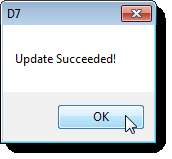
D7_DefaultApps dovrebbe essere visualizzato nella casella di modifica sotto il pulsante Aggiorna profilo predefinito. Fare clic su Avvia Ketarin.
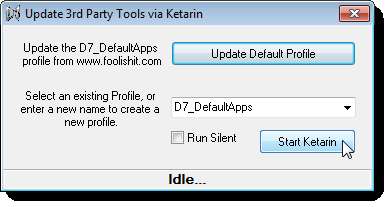
Per aggiornare tutti gli strumenti di terze parti elencati in Ketarin, fai clic su Aggiorna tutto.
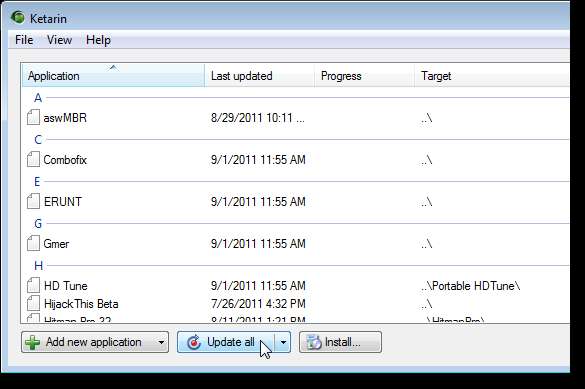
Viene visualizzato l'avanzamento dell'aggiornamento per ogni strumento. Quando gli aggiornamenti sono terminati, seleziona Esci dal menu File per chiudere Ketarin.
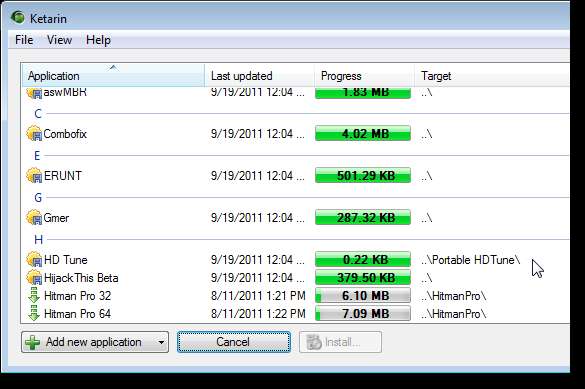
Informazioni sul computer
La scheda Info in D7 mostra le informazioni sul tuo computer.
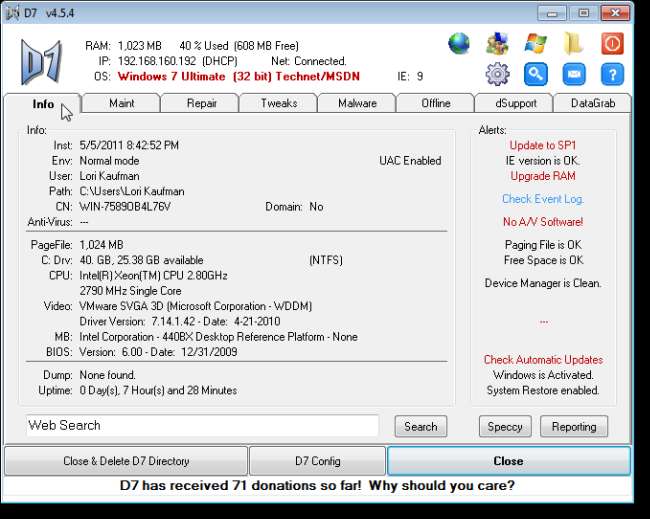
Opzioni di menu di D7
Le icone nell'angolo in alto a destra della finestra D7 rappresentano i menu che sarebbero disponibili su una barra dei menu. È sufficiente fare clic sulle icone per accedere alle opzioni del menu. Spostando il mouse su un'icona viene visualizzato il nome del menu.
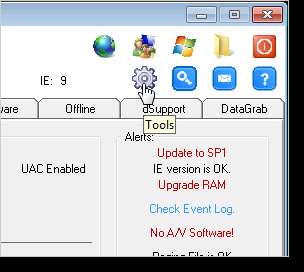
Se preferisci utilizzare una barra dei menu, puoi visualizzarne una facilmente. fare clic sull'icona del punto interrogativo blu e selezionare Mostra barra dei menu dal menu a comparsa.
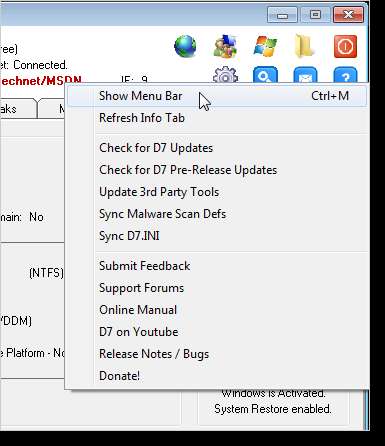
La barra dei menu viene visualizzata nella parte superiore della finestra D7.
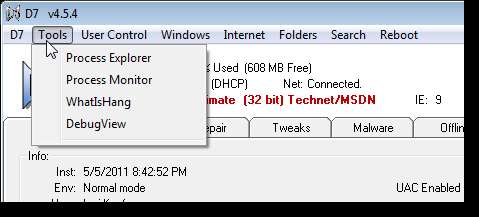
Schede di D7
La scheda Maint consente di eseguire la manutenzione del sistema, comprese attività come la cancellazione dei registri degli eventi, l'eliminazione di tutti i file temporanei, lo svuotamento del cestino, la sincronizzazione dell'ora con l'ora di Internet e il controllo dei collegamenti sul desktop e sul menu Start. D7 utilizza anche alcuni strumenti software Piriform (CCleaner, Defraggler e Recuva) per eseguire alcune attività. Seleziona le caselle di controllo accanto alle attività che desideri eseguire e fai clic su Avvia.
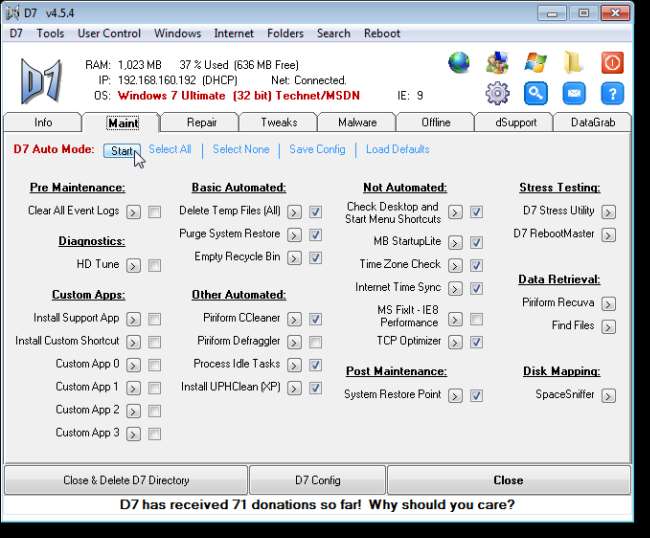
Quando si fa clic su Avvia sulla scheda Manutenzione, D7 avvia la modalità automatica D7 ed esegue ogni elemento selezionato nell'ordine elencato. Alcuni elementi vengono eseguiti in modo completamente automatizzato, non richiedendo l'interazione dell'utente per eseguire le proprie attività. Altri elementi richiedono di selezionare le opzioni quando vengono eseguiti. Alcuni elementi non sono inclusi affatto nell'esecuzione in modalità automatica. Questi elementi non hanno caselle di controllo accanto a loro. Vedere il Manuale in linea per ulteriori informazioni su cosa è completamente automatizzato e cosa non lo è.
Se esegui regolarmente determinati elementi, puoi salvare ciò che hai controllato come impostazioni predefinite in un file di configurazione che puoi caricare facilmente. Fare clic sul collegamento blu Salva configurazione per salvare le selezioni.
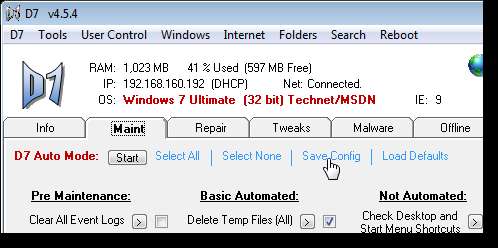
Quando si fa clic sul collegamento Salva configurazione, viene visualizzata la seguente finestra di dialogo per assicurarsi di voler salvare la configurazione corrente come configurazione predefinita. Fare clic su Sì per salvare la configurazione come predefinita.
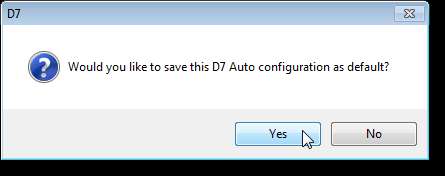
La scheda Riparazione fornisce strumenti per riparare facilmente parti del sistema sul PC. È possibile eseguire attività come esaminare il file hosts, rilasciare e rinnovare il proprio indirizzo IP, riparare e reimpostare il firewall di Windows, riparare Internet Explorer e ripristinare il ripristino del sistema. Fare clic sulle frecce a destra accanto a ciascun elemento per ripararlo.
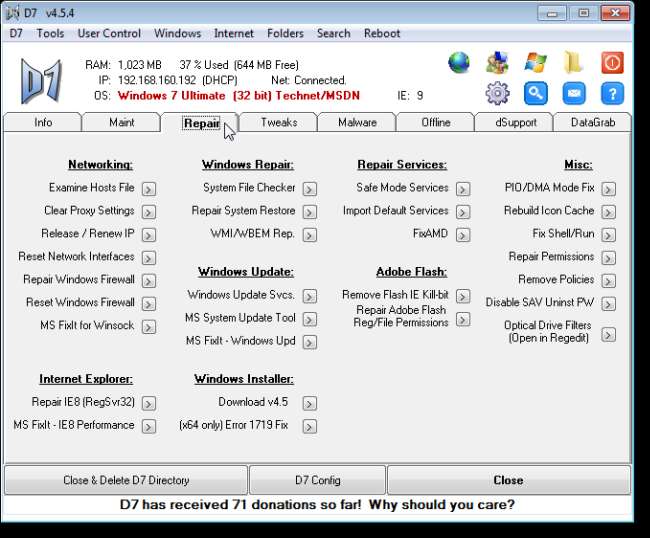
D7 ti consente di modificare molte impostazioni di Windows. Puoi facilmente mostrare e nascondere i file nascosti e le estensioni di file, impostare il livello di controllo dell'account utente e puoi abilitare e disabilitare i suggerimenti del fumetto sulla barra delle applicazioni, il servizio di indicizzazione in Windows XP e il servizio di ricerca di Windows in 7 e Vista. È inoltre possibile posizionare l'icona di Internet Explorer sul desktop, creare ed eliminare la modalità God di Windows 7, disabilitare Windows Defender e impostare le opzioni di accesso automatico per l'utente corrente. Fare clic sul pulsante Mostra o Nascondi per attivare o disattivare il tweak oppure fare clic sul pulsante freccia destra accanto all'elemento per modificare l'impostazione.
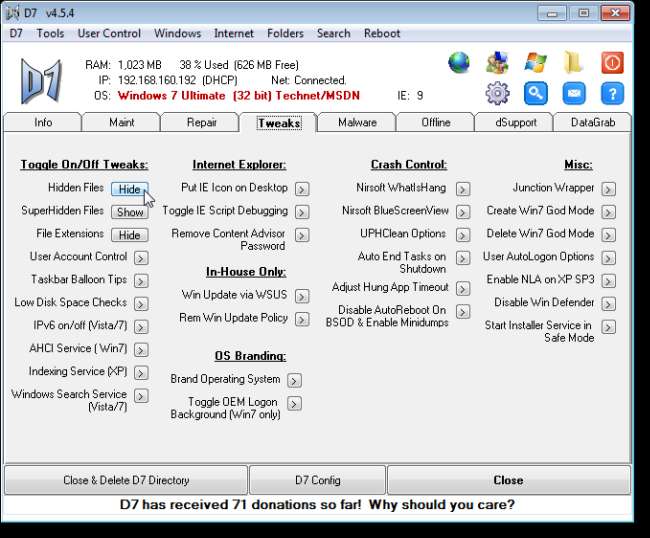
La scheda Malware consente di eseguire la scansione del computer alla ricerca di malware e di rimuoverlo quando viene trovato. È possibile selezionare i programmi di pre-rimozione da eseguire, selezionare le attività da eseguire, selezionare gli scanner e le ispezioni manuali da eseguire, configurare le app personalizzate e D7 Originals da eseguire e selezionare le attività di post-rimozione da eseguire. Seleziona le caselle di controllo accanto agli elementi che desideri eseguire e fai clic su Avvia.
Ancora una volta, proprio come nella scheda Maint, quando fai clic su Start nella scheda Malware, D7 avvia la modalità automatica D7 ed esegue ogni elemento selezionato nell'ordine elencato. Vedere il manuale in linea per ulteriori informazioni sulla modalità automatica D7 nella scheda Malware. Una caratteristica diversa della modalità automatica D7 nella scheda Malware, a differenza della scheda Maint, è che se D7 si arresta in modo anomalo o il sistema si riavvia per qualche motivo, D7 riprende automaticamente da dove si era interrotto quando il sistema viene riavviato (nel migliore dei casi can) e D7 viene eseguito di nuovo.
Come accennato in precedenza, se esegui regolarmente determinati elementi nella scheda Malware, puoi salvare ciò che hai controllato come impostazioni predefinite in un file di configurazione che puoi caricare facilmente. Fare clic sul collegamento blu Salva configurazione per salvare le selezioni.
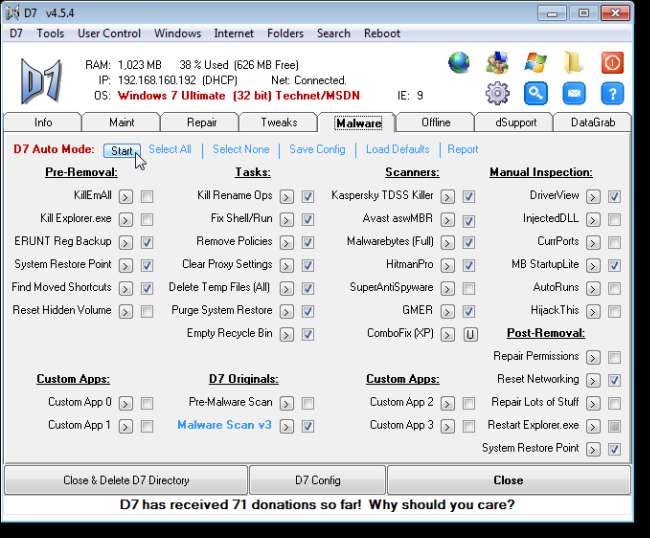
Utilizza la scheda Offline per lavorare con le installazioni di Windows offline. Gli strumenti in questa scheda funzionano su installazioni Windows che non si avviano da sole o non possono essere riparate dall'interno dei propri ambienti. Selezionare una partizione di destinazione dall'elenco a discesa e selezionare le caselle di controllo per gli elementi che si desidera eseguire.
Ancora una volta, puoi salvare gli elementi selezionati in questa scheda come configurazione predefinita per eseguirli facilmente utilizzando il pulsante Start sulla scheda.
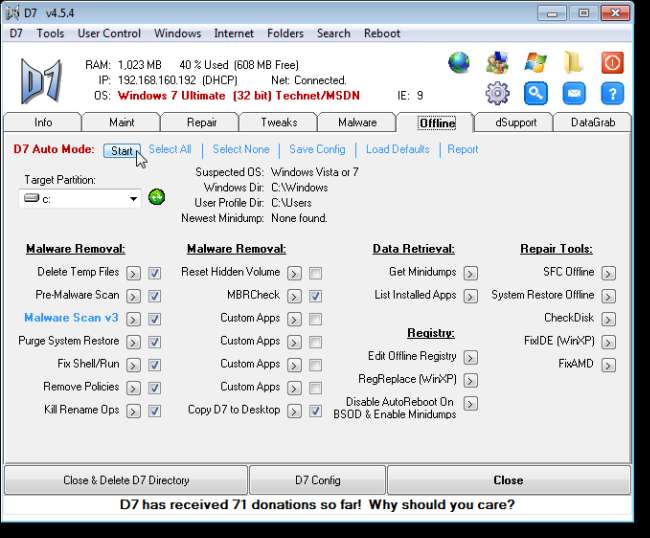
Agli utenti finali piace avere un'applicazione che possono utilizzare per correggere il registro, controllare lo stato del computer, modificare Windows, ecc. Tu, come tecnico di PC, puoi fornire ai tuoi clienti uno strumento con un marchio speciale che soddisfi il loro desiderio di un'applicazione di manutenzione e anche fornisce un "biglietto da visita" nello strumento. La scheda dSupport crea uno strumento di manutenzione personalizzato per ciascuno dei tuoi clienti con il tuo logo e le informazioni di contatto in modo che ogni cliente venga ricordato di te quando ha bisogno di ulteriore assistenza con il proprio computer. I creatori di D7 descrivono dSupport come un "biglietto da visita con uno scopo".
Generazione di un file Supporto strumento per i tuoi clienti non è gratuito, ma costa poco. Per una quota una tantum di $ 50, puoi registrare dSupport e contrassegnarlo completamente con il nome della tua azienda. Hai un uso illimitato di dSupport e puoi distribuirlo a tutti i clienti che desideri pagando una quota una tantum.
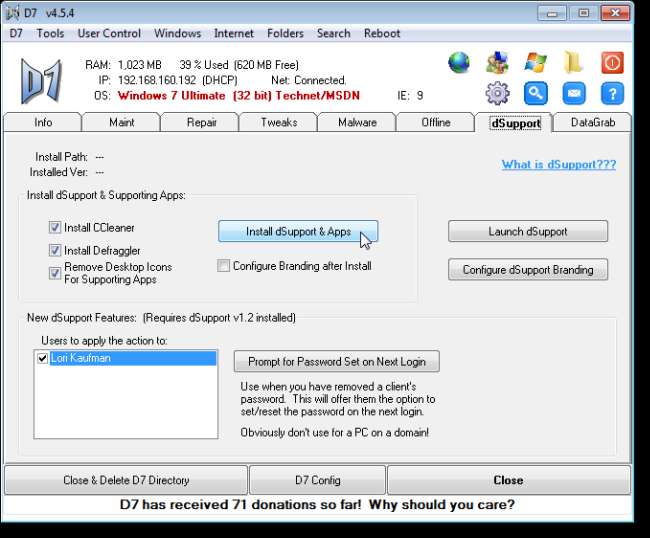
La scheda DataGrab fornisce un modo per eseguire il backup di tutti i dati di sistema e del profilo e altri dati vari sul computer. Questa è una funzione utile se stai configurando un altro computer o se devi ripetere il tuo computer attuale. In qualità di tecnico di PC, puoi eseguire il backup dei dati dei tuoi clienti prima di modificare o riparare il loro computer come misura di sicurezza. Utilizza lo strumento Unstoppable Copier di Roadkil.net installato con Ketarin. Dal sito Roadkil.net:
[Unstoppable Copier] Recupera file da dischi con danni fisici. Consente di copiare file da dischi con problemi come settori danneggiati, graffi o che danno solo errori durante la lettura dei dati. Il programma tenterà di recuperare ogni parte leggibile di un file e mettere insieme i pezzi. Utilizzando questo metodo è possibile rendere utilizzabili la maggior parte dei tipi di file anche se alcune parti del file non sono state recuperabili alla fine.
Consigliamo di installare gli strumenti di terze parti utilizzando Ketarin come descritto all'inizio di questo articolo in modo da poter sfruttare le funzionalità di Unstoppable Copier quando si esegue il backup dei propri clienti o dei propri dati.
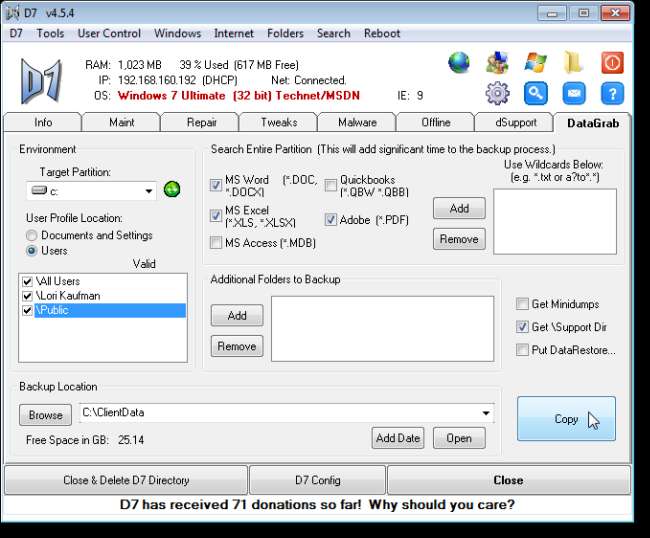
Chiusura D7
Per uscire correttamente da D7, utilizzare il pulsante Chiudi. D7 utilizza vari file e impostazioni in varie posizioni durante l'esecuzione delle sue funzioni e il pulsante Chiudi è l'unico modo per spegnere D7 in modo sicuro e rimuovere questi file e impostazioni.
Se stai lavorando sul computer di un client, utilizza il pulsante Chiudi ed elimina directory D7 per chiudere in modo sicuro D7 e fare in modo che ripulisca tutti gli strumenti che utilizza ed elimini se stesso.
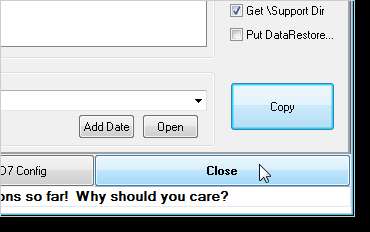
NOTA: sebbene non sia visualizzato sulla barra del titolo del programma, D7 dovrebbe essere considerato un prodotto BETA, fino a nuovo avviso, secondo il proprio sito web. Alcune funzionalità di D7 non sono completamente testate su tutte le piattaforme.
Scarica D7 da https://sites.google.com/a/obxcompguy.com/foolish-it/d7 .
È disponibile un manuale sul sito Web di cui sopra che fornisce ulteriori informazioni su ciascuna delle schede in D7.







